Όταν μόλις ξεκινούσε η εποχή των υπολογιστών, κανείς δεν είχε καν ακούσει για κανένα ποντίκι υπολογιστή. Απλώς δεν ήταν εκεί. Ναι, δεν χρειαζόταν, γιατί δεν ήταν όπως τώρα. Ποντίκι υπολογιστή- ένα απαραίτητο εργαλείο για τη διαχείριση ενός υπολογιστή, επομένως πρέπει να γνωρίζουμε ποια υπάρχουν και σε τι χρησιμεύουν. Είναι επίσης σημαντικό να είστε σε θέση και να ξέρετε πώς να το ρυθμίσετε (για χρήστες Windows XP). Και τώρα θα μιλήσουμε για την εργασία με το ποντίκι.
Προηγουμένως, το απλούστερο ποντίκι υπολογιστή είχε δύο κουμπιά - αριστερά και δεξιά. Τώρα όλα τα ποντίκια έχουν επίσης ένα κουμπί τροχού, το οποίο βρίσκεται στη μέση μεταξύ του αριστερού και του δεξιού κουμπιού.

Το κύριο κουμπί θεωρείται ότι είναι το αριστερό και όλα τα υπόλοιπα (μπορεί να υπάρχουν τέσσερα, πέντε ή περισσότερα από αυτά) είναι βοηθητικά. Το αριστερό κουμπί του ποντικιού εκτελεί τις πιο σημαντικές ενέργειες στον υπολογιστή και το δεξί κουμπί χρησιμοποιείται για την κλήση πρόσθετων μενού (πλαισίου). Όλα αυτά σύντομα θα τα δείτε και θα τα καταλάβετε μόνοι σας.
Βάλτε το δεξί σας χέρι στο ποντίκι (αν είστε αριστερόχειρας, τότε κάτω από το αριστερό σας χέρι και δουλέψτε με αυτό το χέρι). Ο αγκώνας πρέπει να βρίσκεται στο τραπέζι. Εάν ο αγκώνας σας είναι πάνω στο βάρος σας, τότε το χέρι σας θα κουραστεί γρήγορα και μετά από μερικές εβδομάδες αυτής της θέσης δεν θα μπορείτε καν να κουνήσετε το δάχτυλό σας καθόλου. Αυτή είναι μια επαγγελματική ασθένεια των χρηστών ηλεκτρονικών υπολογιστών, και μετά εμφανίζονται.
Καλύψτε λοιπόν το ποντίκι με το δεξί σας χέρι. Βάλτε τον δείκτη σας αριστερό κουμπί, και το μεσαίο στα δεξιά. Πατήστε το δείκτη σας στο αριστερό κουμπί και αφήστε το. Εάν δεν διαθέτετε αθόρυβο ποντίκι, τότε το κουμπί πρέπει να κάνει κλικ αθόρυβα ή, όπως λένε οι προγραμματιστές, "κλικ". Κλικ στα αγγλικά σημαίνει κλικ. Επαναλάβετε αυτή την κίνηση αρκετές φορές. Προσπαθήστε να μην τεντώσετε το χέρι σας και μην το σκίσετε από το τραπέζι.
Μόλις ενεργοποιήσετε τον υπολογιστή και φορτωθεί η επιφάνεια εργασίας, σηκώνετε το ποντίκι και αρχίζετε να το μετακινείτε γύρω από αυτό το τραπέζι. Ενώ κινείτε το χέρι σας, ο κέρσορας του ποντικιού πρέπει να κινείται στην οθόνη με την κίνησή σας.

Πολύ συχνά, για να ανοίξετε ένα αρχείο ή να εκτελέσετε ένα πρόγραμμα, πρέπει να κάνετε διπλό κλικ πάνω του με το ποντίκι. Αυτό ονομάζεται διπλό κλικ. Πολλοί στην αρχή δεν μπορούν να κάνουν διπλό κλικ με ένα μικρό διάστημα. Δεν πειράζει, όλοι ξεκίνησαν από αυτό. Με τον καιρό, θα εξασκηθείτε και θα κάνετε κλικ με το ποντίκι σαν πραγματικός προγραμματιστής. Στην αρχή, δεν μπορούσα να βάλω τον κέρσορα στη σωστή θέση, πήδηξε σαν ηλιαχτίδα.
Ζητήστε από κάποιον να δημιουργήσει έναν κενό φάκελο για εσάς στην επιφάνεια εργασίας του υπολογιστή σας, μετακινήστε τον κέρσορα του ποντικιού σας πάνω από αυτόν τον φάκελο και κάντε διπλό κλικ πάνω του με το αριστερό κουμπί του ποντικιού. Προσπαθήστε να διατηρήσετε τα κλικ των κουμπιών σπασμωδικά και γρήγορα. Εάν το κλικ είναι σωστό, ο φάκελος θα ανοίξει. Κλείστε το φάκελο. Για να το κάνετε αυτό, μετακινήστε τον κέρσορα του ποντικιού στην επάνω δεξιά γωνία ανοιχτός φάκελος(όλη η περιοχή του ανοιχτού φακέλου ονομάζεται παράθυρο) και κάντε κλικ στο κουμπί με ένα σταυρό (σαν αριθμητικό σύμβολο πολλαπλασιασμού).

Όταν τοποθετείτε το δείκτη του ποντικιού πάνω από αυτό το κουμπί, θα ανάψει κόκκινο. Το χρώμα μπορεί να είναι διαφορετικό. Όλα εξαρτώνται από τις ρυθμίσεις των παραθύρων του συστήματος. Θα μιλήσουμε για αυτό μαζί σας στο μέλλον.
Τώρα ας πάμε στις ρυθμίσεις του ποντικιού και ας εξασκηθούμε σε αυτό. Για να το κάνετε αυτό, χαμηλώστε τον κέρσορα προς τα κάτω αριστερά και κάντε κλικ μία φορά στο κουμπί Έναρξη (με τη μορφή ενός ελαφρώς περιστρεφόμενου παραθύρου).
Μην κοιτάς ότι έχω άλλα χρώματα. Δεν έχει σημασία για σένα ακόμα. Στο μέλλον, θα μπορείτε επίσης να αλλάζετε τα χρώματα όπως θέλετε.
Θα πρέπει να έχετε ένα μενού σαν αυτό. Βρείτε την επιγραφή Πίνακας Ελέγχουκαι κάντε κλικ σε αυτό μία φορά με το αριστερό κουμπί του ποντικιού.

Όλες οι επιγραφές στις οποίες μπορείτε να κάνετε κλικ με το ποντίκι και να μεταβείτε σε άλλα παράθυρα καλούνται συνδέσεις. Στο εξής, θα τους καλώ - Σύνδεσμος.
Θα πρέπει να έχετε ένα παράθυρο ανοιχτό Πίνακες ελέγχου.
Βρείτε ένα μπλοκ σε αυτό Εξοπλισμός και ήχοςκαι κάντε κλικ μία φορά με το αριστερό κουμπί στον πράσινο σύνδεσμο Εξοπλισμός και ήχος.
![]()
Θα ανοίξει ένα άλλο παράθυρο στο οποίο πρέπει να βρείτε το μπλοκ Συσκευές και εκτυπωτές και να κάνετε κλικ στον σύνδεσμο Ποντίκι.

Θα ανοίξετε ένα μικρό παράθυρο Ιδιότητες: Ποντίκι, το οποίο περιέχει όλες τις ρυθμίσεις για το ποντίκι σας. Αμέσως βρισκόμαστε σε μια καρτέλα που ονομάζεται Κουμπιά ποντικιού, όπου μπορείτε να ρυθμίσετε την ταχύτητα του αριστερού κουμπιού. Αλλά δεν χρειάζεται να αγγίξουμε τίποτα ακόμα.
Το ποντίκι υπολογιστή είναι μια συσκευή που είναι ένα μικρό στρογγυλεμένο κουτί. Διαθέτει τουλάχιστον δύο κουμπιά. Μερικά σύγχρονα ποντίκια έχουν πέντε κουμπιά και σας επιτρέπουν να εκτελείτε πολύ περισσότερες ενέργειες. Επιπλέον, όλο και περισσότερα ποντίκια είναι εξοπλισμένα με έναν ειδικό τροχό που παρέχει ακόμη περισσότερες πρόσθετες λειτουργίες. Όπως έχει ήδη σημειωθεί, όταν εργάζεστε σε Ποντίκι Windowsχρησιμοποιείται πολύ ευρέως και είναι εξαιρετικά σημαντικό να κυριαρχήσετε τη λειτουργία αυτής της συσκευής στην εντέλεια.
Πρώτα πρέπει να μάθετε πώς να κρατάτε σωστά το ποντίκι στο χέρι σας. Φέρτε την παλάμη σας μέχρι το ποντίκι, έτσι ώστε τα δάχτυλά σας να βρίσκονται πάνω από τα κουμπιά. Πιάστε τα πλαϊνά με τον αντίχειρα και το μικρό σας δάχτυλο. Σε αυτήν την περίπτωση, μην πιέζετε δυνατά το ποντίκι - απλώς αγγίξτε ελαφρά τις πλευρικές όψεις με τα δάχτυλά σας, βάλτε τον δείκτη σας στο αριστερό κουμπί του ποντικιού και το μεσαίο σας δάχτυλο στο δεξί. Μην πιέζετε την παλάμη σας πάνω στο ποντίκι (Εικ. 1.4). Είναι σημαντικό το χέρι σας να μην κουράζεται όταν εργάζεστε με το ποντίκι, επομένως χαλαρώστε το χέρι σας και μην πιέζετε τα δάχτυλά σας.
Εικ. 1.4.
Μετακινήστε το χέρι σας δεξιά και αριστερά και το ποντίκι θα μετακινηθεί εύκολα με το χέρι σας. Κοιτάξτε την οθόνη ενώ το κάνετε αυτό και θα δείτε πώς ένα μικρό βέλος κινείται κατά μήκος της. Αυτό το βέλος ονομάζεται δείκτης του ποντικιού. Κάθε φορά που μετακινείτε το ποντίκι, ο δείκτης μετακινείται στην οθόνη με τον ίδιο ακριβώς τρόπο. ΕμφάνισηΟ δείκτης μπορεί να είναι διαφορετικός, αλλά η εικόνα ενός βέλους χρησιμοποιείται συχνότερα. Δοκιμάστε να μετακινήσετε το ποντίκι και ακολουθήστε την κίνηση του δείκτη του ποντικιού στην οθόνη (Εικ. 1.5). Δοκιμάστε να μετακινήσετε το δείκτη του ποντικιού στο κάτω μέρος της οθόνης. Ταυτόχρονα, εάν δεν υπήρχε γραμμή εργασιών στην οθόνη, τότε θα πρέπει να εμφανιστεί. Τώρα μετακινήστε το δείκτη του ποντικιού εναλλάξ στις άλλες άκρες της οθόνης για να πάρετε μια αίσθηση για το πόσο μακριά πρέπει να μετακινήσετε το ποντίκι για να μετακινήσετε το δείκτη σε ολόκληρη την οθόνη.
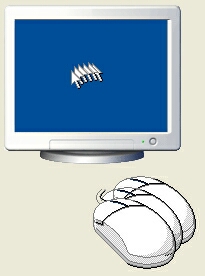
Εικ. 1.5.
Πατώντας τα κουμπιά που βρίσκονται στο ποντίκι, μπορείτε να προκαλέσετε μία ή την άλλη ενέργεια, που καθορίζεται από τη θέση του δείκτη στην οθόνη. Το αριστερό κουμπί πατιέται με τον δείκτη και το δεξί κουμπί με το μέσο. Είναι σημαντικό να μάθετε πώς να ελέγχετε την κίνηση του δείκτη όταν μετακινείτε το ποντίκι, ώστε να μπορείτε να μετακινείτε γρήγορα και εύκολα τον δείκτη στην επιθυμητή θέση στην οθόνη. Μην απογοητεύεστε εάν δεν μπορείτε να μετακινήσετε αμέσως το δείκτη του ποντικιού γρήγορα και ομαλά. Αυτή η ικανότητα αποκτάται με εμπειρία και θα έρθει σε εσάς με τον καιρό. Θα πρέπει να σημειωθεί ότι τα περισσότερα ποντίκια κινούνται καλύτερα σε ένα ειδικό χαλάκι, επομένως η ύπαρξη ενός τέτοιου χαλιού είναι απαραίτητη προϋπόθεση για γόνιμη εργασία με τα Windows. Η εξαίρεση είναι τα σύγχρονα οπτικά ποντίκια, τα οποία μπορούν να λειτουργήσουν σχεδόν σε οποιαδήποτε επιφάνεια.
Η μετακίνηση του δείκτη του ποντικιού σάς επιτρέπει να επιλέξετε το επιθυμητό αντικείμενο στην οθόνη και για να εκτελέσετε οποιαδήποτε ενέργεια με αυτό, πρέπει να χρησιμοποιήσετε τα κουμπιά του ποντικιού. Το αριστερό κουμπί χρησιμοποιείται πολύ πιο συχνά, αλλά μερικές φορές χρησιμοποιείται και το δεξί κουμπί Το πάτημα και στη συνέχεια η γρήγορη απελευθέρωση του κουμπιού του ποντικιού ονομάζεται κλικ. Συχνά οι αρχάριοι χρήστες αποτυγχάνουν να κάνουν κλικ σε ένα αντικείμενο επειδή το ποντίκι μετακινείται στο πλάι όταν κάνουν κλικ. Το πάτημα οποιουδήποτε κουμπιού του ποντικιού πρέπει να γίνεται με μια ελαφριά κίνηση του δακτύλου που βρίσκεται πάνω από αυτό. Σε αυτήν την περίπτωση, όλα τα άλλα δάχτυλα πρέπει να είναι χαλαρά και πρακτικά να μην αγγίζουν το ποντίκι. Εάν κρατήσετε σταθερά το ποντίκι στην παλάμη σας και προσπαθήσετε να πατήσετε το αριστερό κουμπί με τον δείκτη σας, πιθανότατα θα μετακινήσετε το ποντίκι και θα κάνετε κλικ σε λάθος σημείο.
Προσοχή
Μην πιέζετε δυνατά το ποντίκι, μην χτυπάτε τα κουμπιά, μην πιέζετε ολόκληρη την παλάμη σας πάνω στο ποντίκι. Ελεύθερα, χωρίς ένταση, κρατήστε το πινέλο πάνω από το ποντίκι και με ελαφρές κινήσεις των δακτύλων μετακινήστε το στα πλάγια και πατήστε τα κουμπιά.
Δεδομένου ότι το αριστερό κουμπί του ποντικιού χρησιμοποιείται πιο συχνά, για λόγους απλότητας δεν θα πούμε "Κάντε κλικ στο αριστερό κουμπί του ποντικιού", αλλά απλώς "Κάντε κλικ στο ποντίκι". Εάν δεν έχει καθοριστεί ποιο κουμπί του ποντικιού να κάνετε κλικ, τότε εννοείται το αριστερό κουμπί. Το αριστερό κουμπί επιλέγει διάφορα στοιχεία στην οθόνη.
Κάντε κλικ κάντε δεξί κλικΤο ποντίκι χρησιμοποιείται επίσης αρκετά συχνά και έχει σχεδιαστεί για να ανοίγει διάφορα μενού, από τα οποία θα μάθετε παρακάτω. Το διπλό κλικ είναι η γρήγορη κίνηση του κουμπιού του ποντικιού δύο φορές στη σειρά. Αυτή η τεχνική είναι πιο περίπλοκη, επομένως μπορεί να μην την καταλάβετε αμέσως. Το κύριο πράγμα όταν κάνετε διπλό κλικ είναι να πατήσετε το κουμπί του ποντικιού δύο φορές όσο το δυνατόν πιο γρήγορα. Θα πρέπει να μπορείτε να κάνετε κλικ στο κουμπί του ποντικιού δύο φορές σε λιγότερο από ένα δευτερόλεπτο. Ένα αργό πάτημα κουμπιού γίνεται αντιληπτό από τα Windows όχι ως διπλό κλικ, αλλά ως δύο κανονικά μεμονωμένα κλικ. Σύμφωνα με αυτό, μπορεί να πραγματοποιηθεί μια ενέργεια που δεν χρειάζεστε καθόλου. Ενώ οι βασικές λειτουργίες του ποντικιού, όπως η κίνηση του δείκτη και τα κλικ κουμπιών, τα Windows εκτελούν επίσης πιο προηγμένες λειτουργίες του ποντικιού, όπως μεταφορά και απόθεση, που συχνά αναφέρεται ως μεταφορά και απόθεση. Αυτή η τεχνική χρησιμοποιείται για τη μετακίνηση εικονιδίων στην οθόνη και χρησιμοποιείται για διάφορους σκοπούς. Για παράδειγμα, όταν σύρετε ένα εικονίδιο από φάκελο σε φάκελο, μετακινείτε το αρχείο που σχετίζεται με αυτό σε μια νέα θέση. Η υποδοχή αποτελείται από πολλά μέρη. Πρώτα πρέπει να μετακινήσετε το δείκτη του ποντικιού στο αντικείμενο που σύρθηκε. Μετά από αυτό, πρέπει να πατήσετε το αριστερό κουμπί του ποντικιού και, χωρίς να το απελευθερώσετε, να αρχίσετε να μετακινείτε το ποντίκι. Το αντικείμενο στην οθόνη θα μετακινηθεί μαζί με το δείκτη του ποντικιού. Αφού τοποθετήσετε το αντικείμενο σε μια νέα θέση, θα πρέπει να αφήσετε το κουμπί του ποντικιού. Το αντικείμενο θα παραμείνει στη νέα θέση.
Τα απλά και διπλά κλικ, καθώς και η μεταφορά, θα χρησιμοποιούνται συνεχώς από εσάς όταν εργάζεστε με το σύστημα. Τώρα, αφού εξοικειωθήκαμε με τις βασικές τεχνικές εργασίας με ένα ποντίκι, θα αρχίσουμε να κυριαρχούμε στο σύστημα των Windows. Καθώς προχωράμε, θα σας πούμε πώς να χρησιμοποιείτε το ποντίκι σε ορισμένες περιπτώσεις, αλλά προς το παρόν θα ξεκινήσουμε τη γνωριμία μας μαθαίνοντας πώς να ξεκινήσετε τη λειτουργία Σύστημα Windows XP και ολοκληρώστε την εργασία με αυτό.
Η γρήγορη και επιδέξια χρήση του ποντικιού διευκολύνει σημαντικά την εργασία με τη γραφική διεπαφή. Μετά τη φόρτωση λειτουργικό σύστημα, ένα λοξό λευκό βέλος, που ονομάζεται δείκτης ή δρομέας , εμφανίζεται στο κέντρο της επιφάνειας εργασίας. Η τοποθέτηση του ποντικιού πάνω από ένα αντικείμενο πραγματοποιείται μετακινώντας το ποντίκι πάνω από μια ειδική επιφάνεια - .
Το κλασικό ποντίκι είναι εξοπλισμένο με δύο κουμπιά λειτουργιών: αριστερά και δεξιά. Ανάμεσά τους υπάρχει ένας τροχός κύλισης, ο κύριος σκοπός του οποίου είναι η κατακόρυφη κύλιση του εγγράφου. Κρατώντας πατημένο το αριστερό κουμπί του ποντικιού και μετακινώντας τον τροχό, μπορείτε να αλλάξετε την κλίμακα του εγγράφου προς την κατεύθυνση της αύξησης ή της μείωσης.
Το αριστερό κουμπί του ποντικιού είναι το πιο χρησιμοποιημένο, επομένως συνηθίζεται να λέμε: κάντε κλικ στο ποντίκι ή κάντε κλικ στο ποντίκι, που σημαίνει ότι πατάτε το αριστερό κουμπί. Ιστορικά, πατώντας ένα κουμπί ποντίκι υπολογιστήπου ονομάζεται "κλικ": διπλό κλικ, κλικ με το ποντίκι, κλικ στον σύνδεσμο κ.λπ.
Όταν ο δρομέας του ποντικιού βρίσκεται πάνω από ένα αντικείμενο και πατηθεί το κουμπί, εκτελείται μια ενέργεια που μπορεί να εφαρμοστεί σε αυτό το αντικείμενο.
Βασικός χειρισμός ποντικιού.
Εξετάστε τις βασικές τεχνικές εργασίας με το ποντίκι.
- Ένα αριστερό κλικ. Επισημαίνει το επιλεγμένο αντικείμενο στο οποίο βρίσκεται ο δρομέας του ποντικιού.
- Διπλό αριστερό κλικ. Εκκινεί προγράμματα, ανοίγει ή . Όταν εργάζεστε με έγγραφα κειμένου, κάνοντας διπλό κλικ επιλέγετε λέξεις και παραγράφους. Εάν κάνετε διπλό κλικ σε μια λέξη, θα τονιστεί. Μια ολόκληρη παράγραφος επιλέγεται κάνοντας διπλό κλικ στα αριστερά της παραγράφου.
- Τριπλό αριστερό κλικ. Τεχνική που χρησιμοποιείται κατά την εργασία με έγγραφα κειμένου. Με τριπλό κλικ σε μια παράγραφο επιλέγεται ολόκληρη η παράγραφος. Εάν κάνετε τριπλό κλικ στα αριστερά του εγγράφου, θα επιλέξετε ολόκληρο το έγγραφο.
- Ένα δεξί κλικκαλεί συμφραζόμενα με επιλογή πιθανές ενέργειεςστο αντικείμενο.
- Σύρετε με το ποντίκι. Μια τεχνική για τη μετακίνηση ενός ή περισσότερων αντικειμένων και στην περίπτωση εργασίας με έγγραφα κειμένου, τη μετακίνηση θραυσμάτων κειμένου. Το κόλπο είναι να κρατήσετε πατημένο το αριστερό κουμπί του ποντικιού ενώ ο κέρσορας βρίσκεται στο αντικείμενο και να μετακινήσετε αυτό το αντικείμενο στην επιθυμητή θέση.
- Επιλογή ποντικιού. Αυτή η τεχνική χρησιμοποιείται για την επιλογή πολλών αντικειμένων ή ενός τμήματος κειμένου. Η επιλογή πραγματοποιείται τοποθετώντας τον κέρσορα σε οποιαδήποτε γωνία του σημείου όπου βρίσκονται τα απαραίτητα αντικείμενα ή κομμάτι δοκιμής, κρατώντας πατημένο το αριστερό κουμπί του ποντικιού και μετακινώντας τον κέρσορα προς την αντίθετη κατεύθυνση διαγώνια. Εκείνοι. εάν ρυθμίσετε τον κέρσορα να επιλέγει κείμενο ή μια ομάδα αντικειμένων στην κάτω αριστερή γωνία, τότε πρέπει να το σύρετε στην επάνω δεξιά γωνία. Τα επιλεγμένα αντικείμενα ή το τμήμα κειμένου θα τονιστούν έγχρωμα. Για να αφαιρέσετε την επιλογή, πρέπει να κάνετε κλικ οπουδήποτε στην οθόνη.
- Κύλιση εγγράφου με τον τροχό του ποντικιού. Σας επιτρέπει να κάνετε κύλιση του εγγράφου σε κατακόρυφο επίπεδο απευθείας με τον τροχό κύλισης ή μετακινώντας το ποντίκι. Σε περίπτωση κίνησης με το ποντίκι, πρέπει να πατήσετε τον τροχό, ο κέρσορας θα έχει τη μορφή βέλους διπλής κεφαλής και μετακινώντας το ποντίκι πάνω ή κάτω θα μετακινήσετε το κείμενο προς την ίδια κατεύθυνση. Πατώντας ξανά τον τροχό κύλισης θα απενεργοποιηθεί αυτή η λειτουργία.
